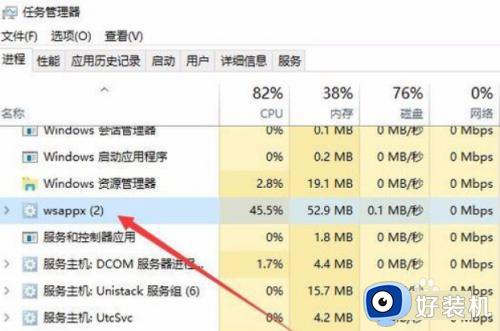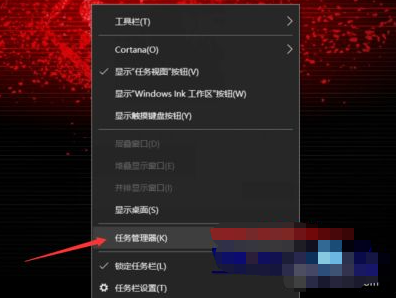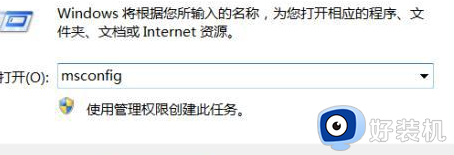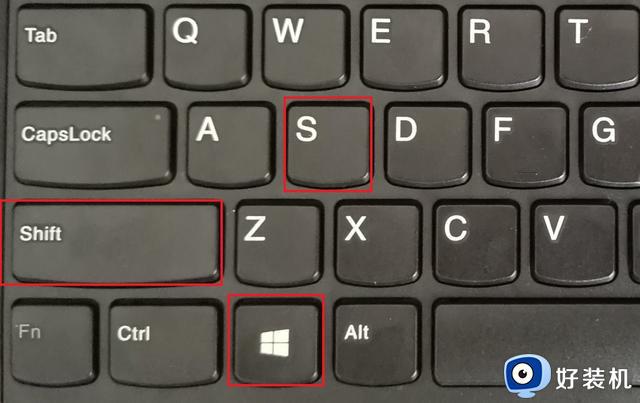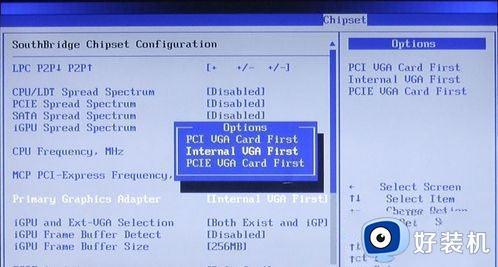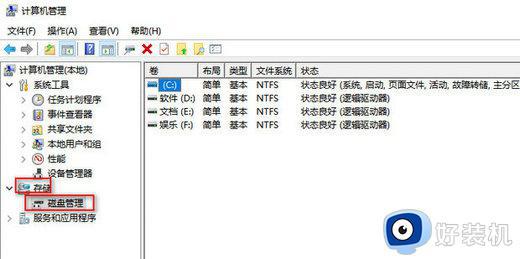win10该内存不能为read如何解决 win10电脑内存不能read两种修复方法
电脑运行过程中总会遇到各种小问题,最近,有网友反馈自己win10系统总显示该内存不能为read,这要如何解决?遇到内存不能为read,很大原因是内存不正常,所以系统才无法正常运行,又或者系统不兼容导致的,面对此故障,小编整理两种修复win10电脑内存不能read的方法。
推荐:win10系统雨林木风
1、按键盘上的【shift】键,同时点击【重启】;
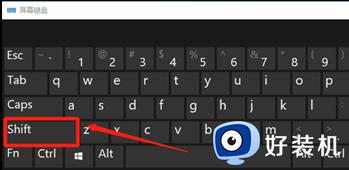
2、选择一个选项下,选择【疑难解答(重置你的电脑或查看高级选项)】;

3、疑难解答下,选择【高级选项】;
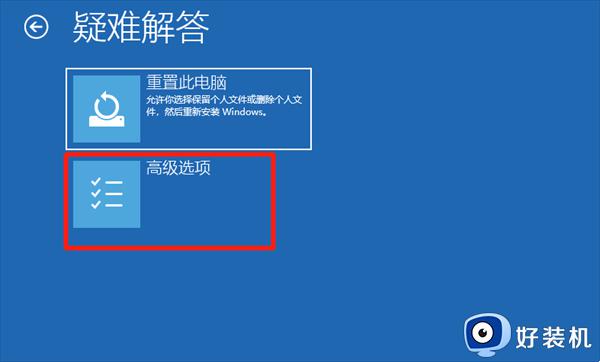
4、高级选项下,选择【启动设置(更改 Windows 启动行为)】;
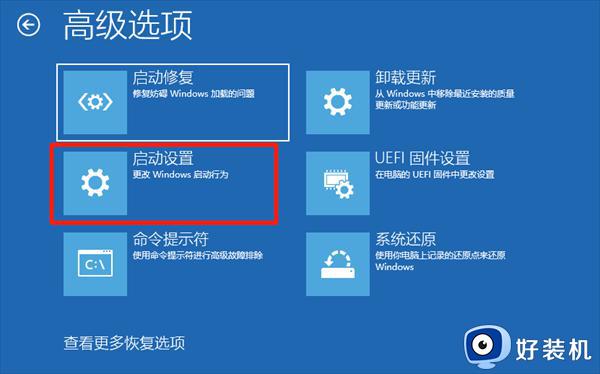
5、启动设置界面中,点击【重启】;
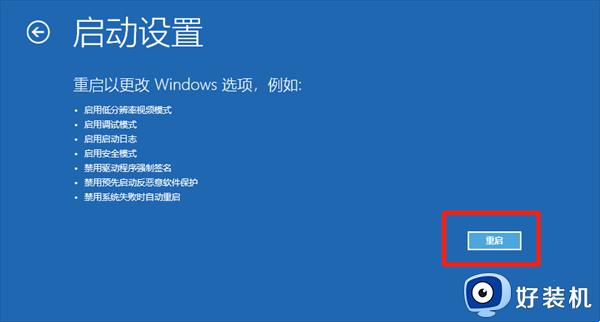
6、接着输入可以进安全模式的数字即可;
安全模式是Windows操作系统中的一种特殊模式,经常使用电脑的朋友肯定不会感到陌生。在安全模式下用户可以轻松地修复系统的一些错误,起到事半功倍的效果。安全模式的工作原理是在不加载第三方设备驱动程序的情况下启动电脑,使电脑运行在系统最小模式。这样用户就可以方便地检测与修复计算机系统的错误。

方法二:
1、按【 Win + R 】组合键,打开运行,并输入【cmd】命令,按确定或回车,可以快速打开命令提示符窗口;
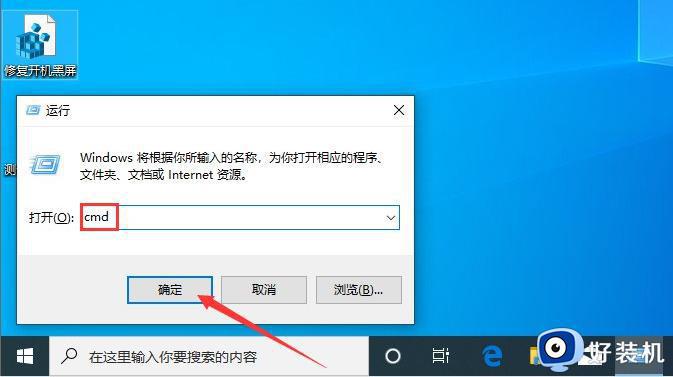
2、命令提示符窗口中,输入并回车执行【for %1 in (%windir%system32*.ocx) do regsvr32 /s %1】命令;
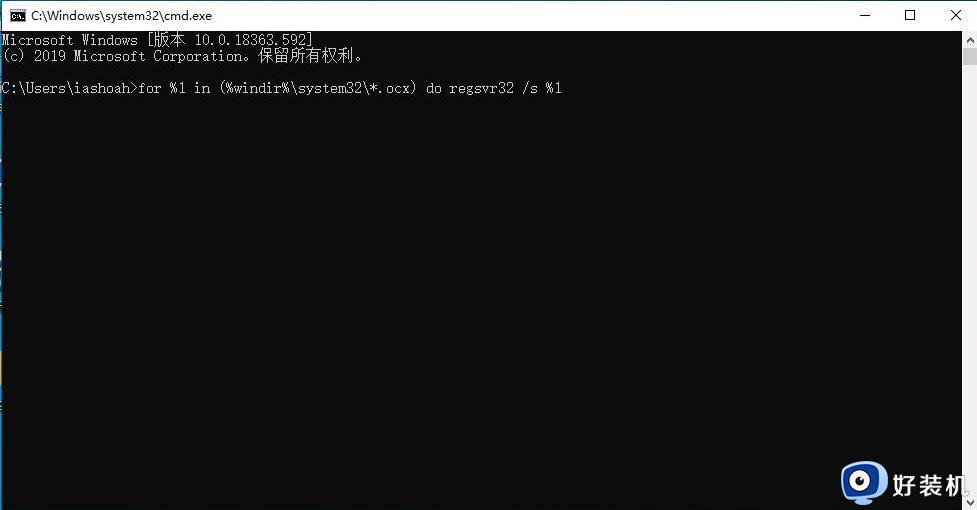
3、执行完上一段命令后,再来执行下一段命令【for %1 in (%windir%system32*.dll) do regsvr32.exe /s %1】 ,同样也是按回车执行。
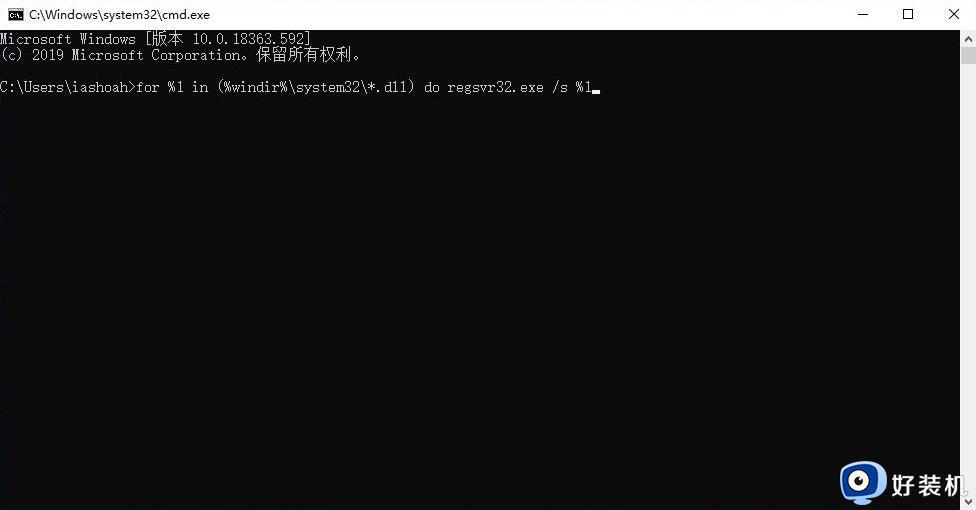
以上分享win10电脑内存不能read两种修复方法,新手用户遇到此故障不知道如何处理,想让系统恢复正常运行,一起参考教程修复。